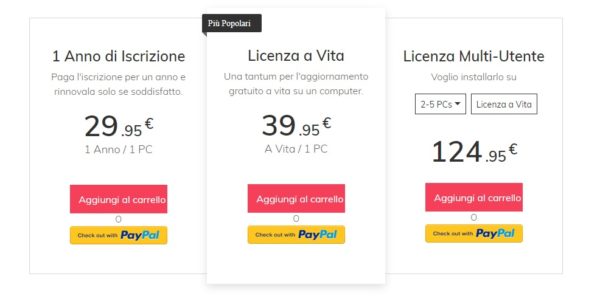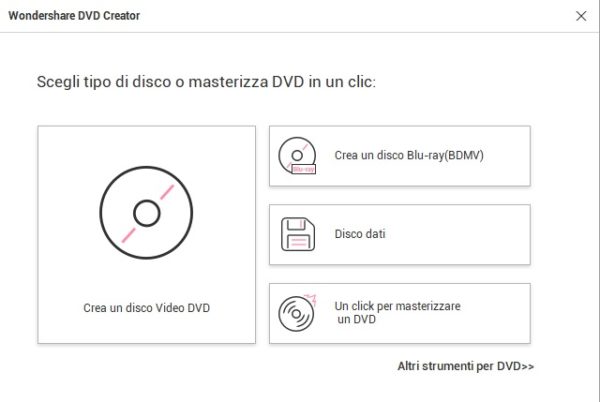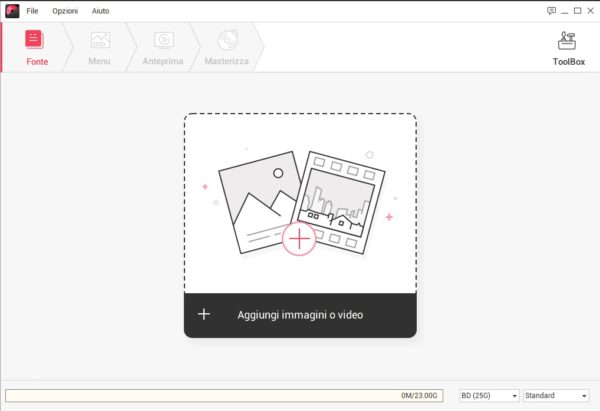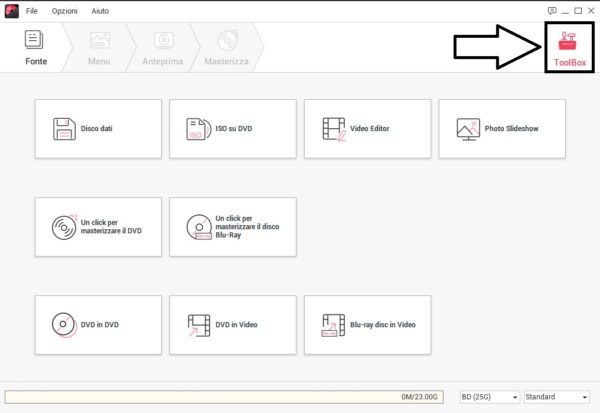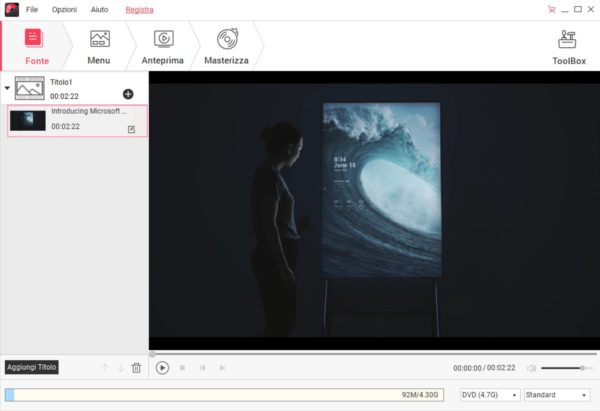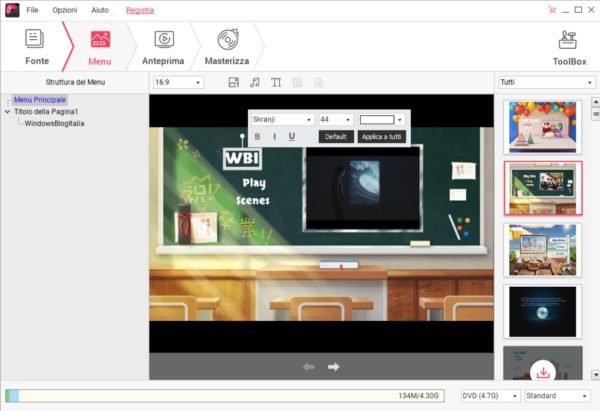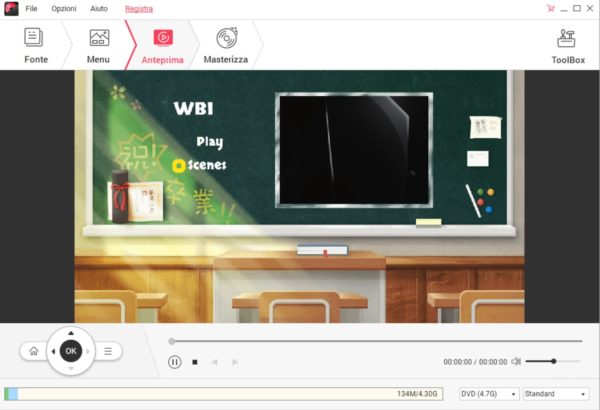Wondershare ci ha dato modo di testare uno dei suoi tanti software per la produttività – chiamato DVD Creator – ed in questo articolo vi diremo cosa ne pensiamo e vi mostreremo le sue tante funzionalità. Di fatto questo non è il primo programma che conosciamo per editare file su/da DVD, ma quello che sicuramente ci ha colpito è la grande varietà di funzioni unite all’estrema semplicità d’uso, nonché alla qualità del prodotto finale.
Prima di vederlo a fondo però, iniziamo a scaricarlo. Per aiutarvi nella lettura qui di seguito c’è un indice dei contenuti per raggiungere più facilmente i vari paragrafi:
Indice dei contenuti
Scaricare DVD Creator per Windows e Mac
Visitando la pagina dedicata ad DVD Creator sul sito Wondershare potrete immediatamente scaricare il software sul vostro PC Windows o Mac ed installarlo. Se questa è la vostra prima installazione, allora potrete usufruire gratuitamente di un periodo di prova a tempo limitato, oppure acquistare un abbonamento a seconda del numero di macchine sul quale volete installarlo.
Wondershare offre a seconda delle necessità, licenze Personali (1 solo PC) o Multi-Utente (da 2 fino a 10 PC) che si possono acquistare con licenze annuali o perpetue (a vita). I prezzi sono abbastanza abbordabili,soprattutto se si pensa che la concorrenza non offre tanti strumenti come quelli integrati in questo software:
Si parte infatti da un minimo di 29.95 euro/anno per una licenza personale, che diventano 39.95 euro se vorrete optare per una licenza personale a vita. In ogni caso sarà offerto un servizio di assistenza gratuita per tutta la durata del periodo.
Per scaricare DVD Creator vi basterà cliccare sul pulsante “Provalo” dopo aver scelto il vostro sistema operativo dai link qui di seguito. L’installazione richiederà poco tempo e poco spazio, ed una volta avviato potrete iniziare immediatamente la prova gratuita. Prima di acquistare una licenza infatti, vi consigliamo di dare un’occhiata alle funzionalità nei prossimi paragrafi per capire se questo software fa al caso vostro:
- SCARICA | DVD Creator per Windows
- SCARICA | DVD Creator per Mac
DVD Creator: funzionalità
Una volta scaricato ed avviato DVD Creator, si aprirà una finestra con alcune operazioni rapide per iniziare subito a creare e masterizzare DVD. Queste vengono chiamate operazioni in 1-click perché, grazie ad una grafica molto semplice ed intuitiva, il programma vi consentirà subito di importare i file e creare il DVD.
Tuttavia cliccando su “Altri strumenti per DVD” si accederà a tutte le funzionalità integrate in DVD Creator, che ora vi andremo a mostrare nel dettaglio. Partiamo ovviamente dalla funzionalità principale: creare DVD!
Creare un disco DVD
Come detto dal menù principale è possibile selezionare già alcune voci per iniziare immediatamente un progetto. Più precisamente potrete masterizzare un disco DVD (o Blue-Ray) per inserire immagini e video oppure più in generale un disco dati. Ecco come si presenta la schermata principale da Windows (su Mac potrebbe avere piccole variazioni):
Per quanto riguarda la creazione di dischi DVD, si può scegliere tra DVD classici (da 4.7 GB) oppure DVD DL (da 8.5 GB). Le stesse operazioni possono essere effettuate su DVD Blue-Ray che sono disponibili in versione classica BD (da 25GB), BD DL (da 50 GB) oppure BD XL (da 100 GB).
Inoltre, come vedete dalle immagini, in basso a destra di fianco al menù a tendina con il quale è possibile selezionare il tipo di disco, c’è anche un secondo menù con il quale decidere la qualità di scrittura che ovviamente va a cambiare la velocità di scrittura e di conseguenza quella necessaria per la lettura.
Questo menù è molto importante a seconda del dispositivo sul quale verrà riprodotto il disco. Si possono selezionare infatti le modalità: Adatta a disco, Standard o Alta Qualità. Più la qualità aumenta, più avrete bisogno si un lettore che abbia una buona velocità in lettura.
Nelle nostre prove non abbiamo avuto nessun problema di compatibilità, cosa che ci aspettavamo data l’ampia scelta di formati compatibili (oltre 150) come AVI o MKV. Lo stesso vale per i supporti che utilizzerete: DVD-9 e DVD-5; DVD-R/RW, DVD+R/RW, DVD+R DL, DVD-R DL, DVD-RAM; BD-R, BD-RE, BD-25, BD-50, BD-100.
Copiare ed Esportare DVD
Oltre che a masterizzare, DVD Creator è capace di copiare DVD o esportare dati da essi. Queste funzionalità sono estremamente comode quando c’è bisogno di creare molte copie di un DVD senza dover impostare tutto da zero per ogni copia, oppure quando si devono esportare i file da un disco in maniera veloce e senza perdita di qualità.
Per raggiungere queste opzioni, dalla schermata principale di DVD Creator cliccate in basso a destra su “Altri strumenti per DVD” e si aprirà una schermata con tutte le funzioni integrate nel software, che vi riportiamo di seguito. In alternativa dalle schermate per la creazione dei dischi potete cliccare sull’icona “ToolBox” in alto a destra:
Questa schermata è suddivisa principalmente in tre righe. La prima con gli strumenti di editor per DVD dove è possibile creare: Disco dati (per masterizzare file di vario tipo), ISO su DVD (per creare un DVD con al di sopra un file di immagine .iso) ed infine gli editor per video e foto.
Nella seconda riga poi, ci sono gli strumenti 1-click per masterizzare velocemente dei file su DVD o Blue-Ray. Infine nella terza riga ci sono gli strumenti: DVD in DVD (per copiare dischi), DVD in Video (per esportare video dai DVD) ed infine Blue-Ray in Video (per esportare video contenuti in dischi Blue-Ray).
Video Editor e Slideshow
DVD Creator offre poi altri due strumenti particolarmente comodi per creare velocemente dei DVD video molto carini, oppure semplici presentazioni di foto a scorrimento (slideshow). Come nel caso precedente, per accedere a questi strumenti dovrete andare nel menù “ToolBox” oppure cliccare su “Altri strumenti per DVD” dalla finestra principale.
Non ci soffermeremo molto sulla funzione Slideshow perché semplicemente essa vi permette di aggiungere le foto e le canzoni per creare lo slideshow, per poi riordinarle nel modo in cui volete che vengano riprodotte. Nell’editor Video invece, ci sono funzionalità avanzate molto particolari.
Innanzitutto è possibile aggiungere una o più tracce video nella prima fase “Fonte” che troverete in alto nella schermata. Successivamente nella fase “Menù” si potrà aggiungere e creare un menù di riproduzione iniziale scegliendo da alcuni preset e con la possibilità di modificare ed aggiungere pulsanti come “Play” e “Scene“.
Alla fine delle modifiche si potrà inoltre “testare” un’anteprima del video (menù compreso) nella scheda “Anteprima“, per poi passare all’ultima fase e quindi la masterizzazione sul DVD:
Prima di masterizzare il video si avrà accesso ad un piccolo menù impostazioni nel quale modificare alcuni parametri come il tipo Standard TV (per adattare al meglio la risoluzione) o la Modalità di Playback per decidere come dovrà essere riprodotto il filmato.
Insomma, DVD Creator ci è piaciuto non solo per la grande compatibilità e per le funzionalità integrate, ma soprattutto per il fatto che questo software consente di fare tutto in pochi passaggi (rendendolo adatto anche ai meno esperti).
Dunque il nostro consiglio è quello di provarlo immediatamente e decidere poi se acquistare o meno una licenza. Ecco intanto altre guide che potrebbero esservi utili: